Nếu đã sử dụng bộ Microsoft Office trong một thời gian dài, bạn hẳn sẽ nhớ đến Microsoft Office Picture Manager (MOPM) – một chương trình xem và chỉnh sửa hình ảnh nhẹ nhàng, từng được tích hợp trong các phiên bản Microsoft Office từ 2003 đến 2010, sau đó biến mất một cách bí ẩn. Dù đã khá cũ, MOPM vẫn là một trong những công cụ chỉnh sửa ảnh cơ bản được yêu thích. Nếu những tính năng đơn giản của nó đáp ứng nhu cầu của bạn, bạn hoàn toàn có thể cài đặt lại ứng dụng này để sử dụng song song với phiên bản Office hiện tại trên Windows 10 hoặc Windows 11. Bài viết này sẽ hướng dẫn chi tiết cách thực hiện.
Vì sao Microsoft Office Picture Manager vẫn được yêu thích?
Microsoft Office Picture Manager vẫn giữ được vị trí đặc biệt trong lòng nhiều người dùng nhờ sự đơn giản và dễ sử dụng. Khác với các ứng dụng chỉnh sửa ảnh phức tạp với vô vàn tính năng, MOPM cung cấp những công cụ thiết yếu để bạn nhanh chóng điều chỉnh và quản lý hình ảnh. Bạn có thể cắt, thay đổi kích thước, sửa lỗi mắt đỏ, điều chỉnh độ sáng hoặc độ tương phản chỉ với vài cú nhấp chuột. Đây là lựa chọn lý tưởng nếu bạn chỉ cần những chỉnh sửa cơ bản và không muốn mất thời gian làm quen với một phần mềm mới.
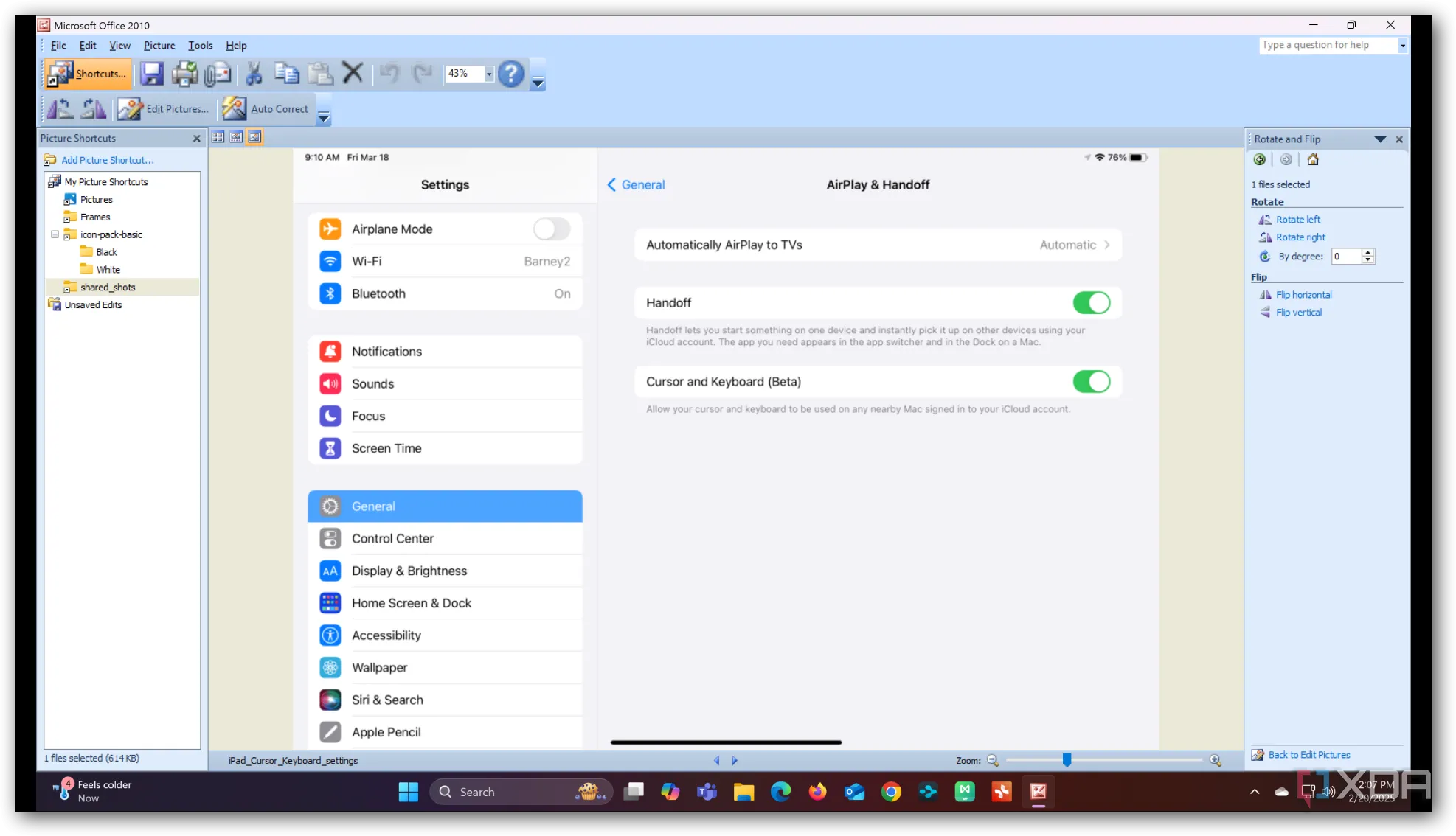 Màn hình giao diện Microsoft Office Picture Manager
Màn hình giao diện Microsoft Office Picture Manager
Picture Manager là một phần mềm nhẹ, không tiêu tốn nhiều tài nguyên hệ thống, rất phù hợp cho các máy tính cũ hoặc những môi trường làm việc có khả năng xử lý hình ảnh hạn chế. Ứng dụng này khởi động nhanh chóng và có thể xử lý chỉnh sửa hàng loạt, rất tiện lợi khi bạn cần thay đổi kích thước hoặc nén nhiều ảnh cùng lúc. Nhiều người dùng còn yêu thích MOPM vì nó gợi nhớ về các phiên bản Microsoft Office trước đây hoặc đơn giản là họ đã quen thuộc với bố cục và các tính năng của nó. Dù các phần mềm hiện đại có nhiều chức năng nâng cao hơn, bộ công cụ tập trung và giao diện thân thiện của Picture Manager vẫn giữ vững sự phổ biến đối với những ai ưu tiên tốc độ, sự quen thuộc và tính đơn giản trong việc quản lý ảnh hàng ngày.
Cách cài đặt Microsoft Office Picture Manager
Bạn có thể cài đặt lại Microsoft Office Picture Manager thông qua hai tùy chọn chính: sử dụng SharePoint Designer 2010 (một phần mềm miễn phí) hoặc tận dụng các đĩa cài đặt/thư mục thiết lập của Office 2010, 2007 hoặc 2003.
Tùy chọn 1: Sử dụng SharePoint Designer 2010 (Tải xuống miễn phí)
SharePoint Designer 2010 là một phần mềm miễn phí từ Microsoft, và nó bao gồm Microsoft Office Picture Manager.
- Tải xuống file cài đặt SharePoint Designer 2010 phù hợp (phiên bản 32-bit hoặc 64-bit) từ trang web chính thức của Microsoft.
- Chạy file cài đặt SharePoint Designer 2010 vừa tải về.
- Trên màn hình “Choose the installation you want” (Chọn kiểu cài đặt bạn muốn), hãy nhấp vào Customize (Tùy chỉnh).
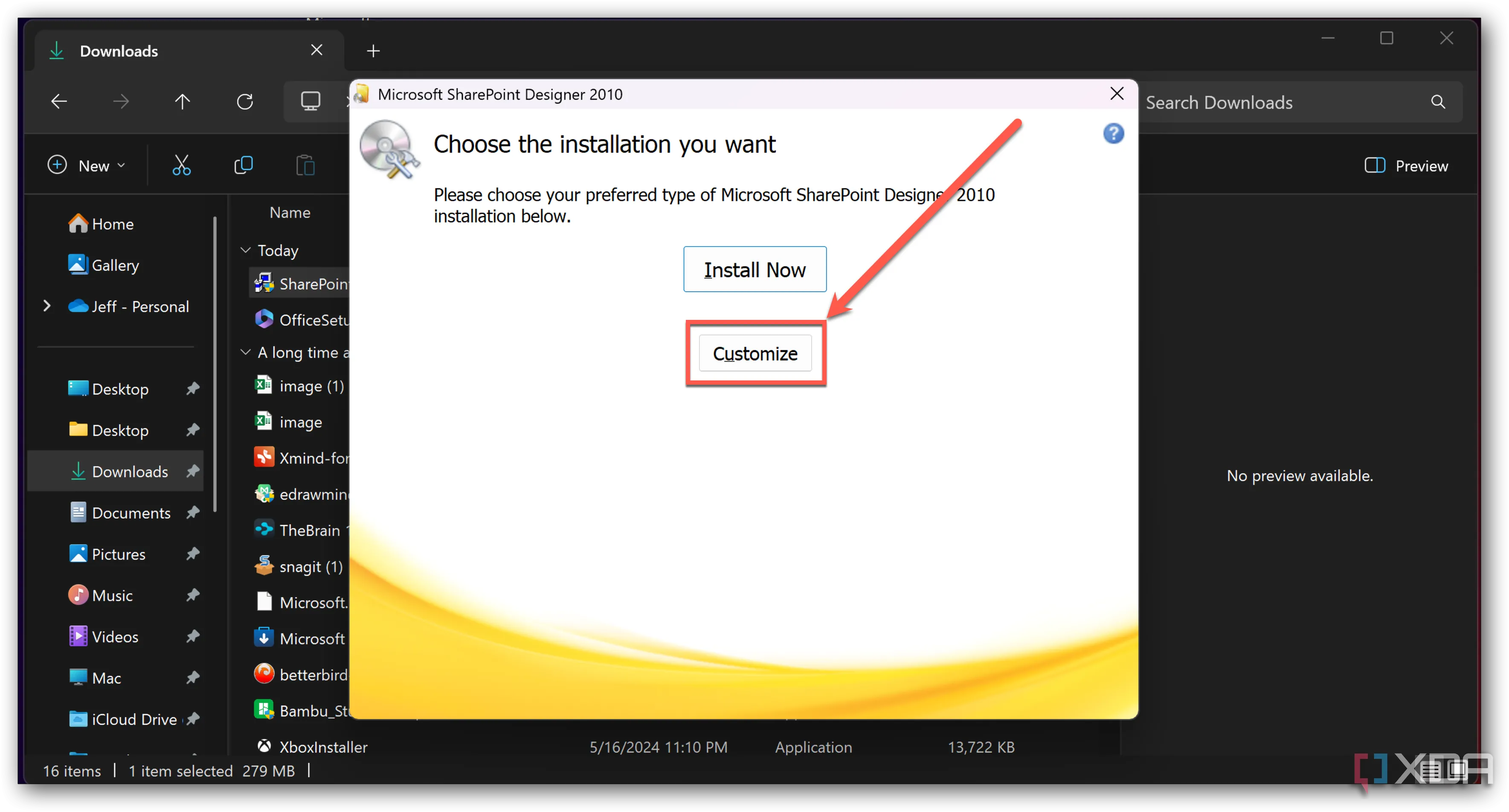 Màn hình tùy chọn cài đặt tùy chỉnh trong SharePoint Designer 2010
Màn hình tùy chọn cài đặt tùy chỉnh trong SharePoint Designer 2010 - Tại màn hình tùy chỉnh, bạn cần đặt tất cả các mô-đun thành Not Available (Không có sẵn), ngoại trừ Microsoft Office Picture Manager (nằm trong mục Office Tools). Đối với Picture Manager, hãy chọn Run from My Computer (Chạy từ Máy tính của tôi).
- Nhấp vào Install Now (Cài đặt ngay) và sau đó Close (Đóng) khi quá trình hoàn tất. Có thể bạn sẽ được yêu cầu khởi động lại máy tính.
Tùy chọn 2: Cài đặt từ đĩa hoặc file cài đặt Office cũ (Office 2003/2007/2010)
Nếu bạn có đĩa cài đặt hoặc thư mục chứa các file cài đặt của Microsoft Office 2010, 2007 hoặc 2003, bạn có thể cài đặt Picture Manager từ đó. Các bước thực hiện sẽ tương tự như khi cài đặt từ gói SharePoint Designer 2010.
- Khởi động trình cài đặt cho phiên bản Office cũ của bạn.
- Khi bạn đến màn hình “Choose the installation you want”, hãy nhấp vào Customize.
- Trên tab Installation Options (Tùy chọn cài đặt), nhấp vào menu thả xuống bên cạnh từng mô-đun (bao gồm cả “Office Tools”) và chọn Not Available cho tất cả.
- Mở rộng mục Office Tools và tìm Microsoft Office Picture Manager. Nhấp vào menu thả xuống của nó và chọn Run from My Computer.
- Nhấp vào Install Now để chỉ cài đặt Picture Manager.
- Khi quá trình cài đặt kết thúc, nhấp vào Close. Bạn có thể cần khởi động lại máy tính vào thời điểm này.
Tìm và sử dụng Picture Manager trên Windows 10 hoặc Windows 11
Sau khi đã cài đặt Microsoft Office Picture Manager, việc tìm và chạy ứng dụng này rất dễ dàng. Trên Windows 10, Picture Manager thường sẽ xuất hiện trong mục “Recently added” (Đã thêm gần đây) trong menu Start. Nếu bạn đang sử dụng Windows 11, bạn có thể tìm thấy nó bằng cách mở menu Start, duyệt qua danh sách ứng dụng hoặc gõ “Picture Manager” vào thanh tìm kiếm.
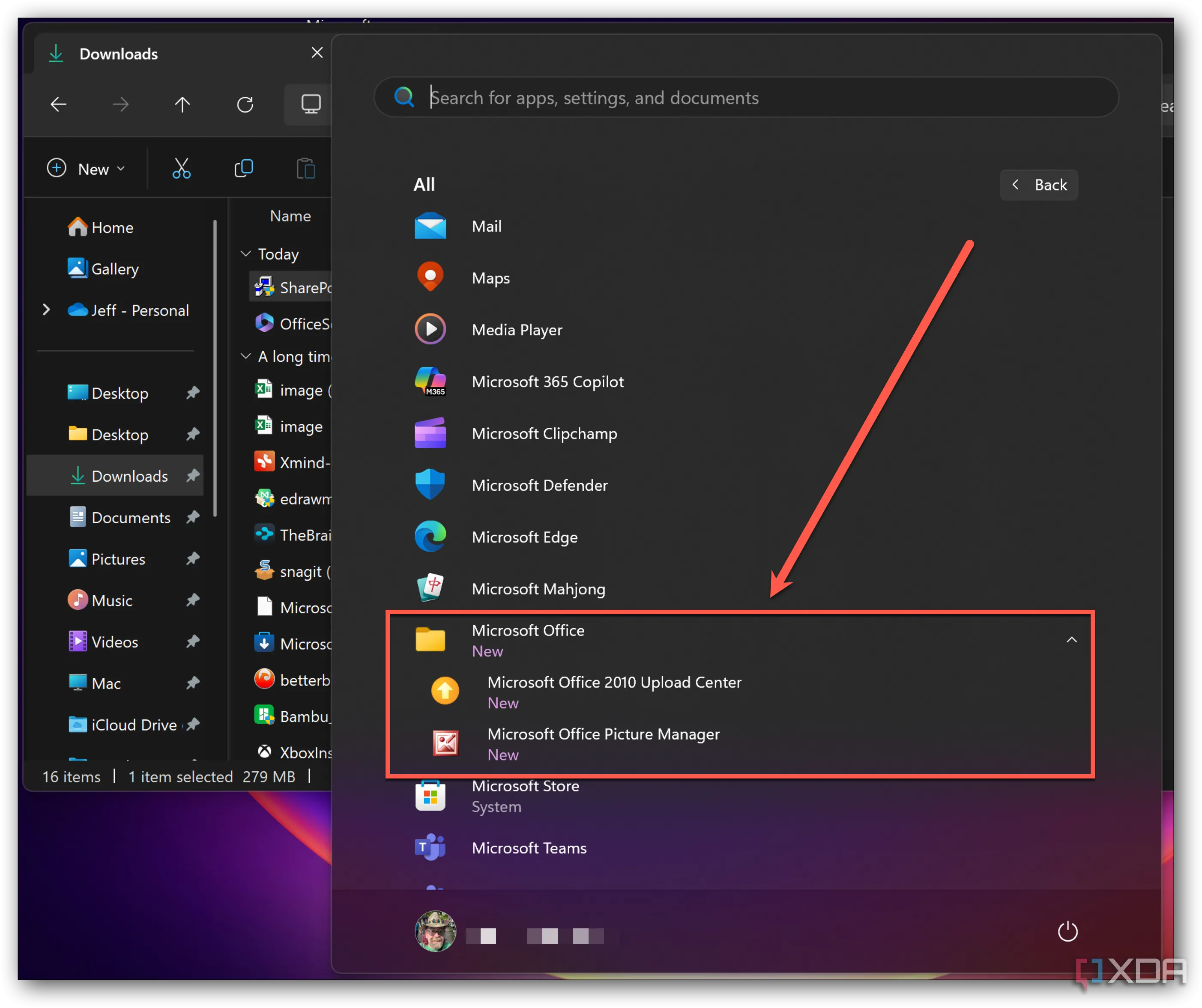 Tìm kiếm Microsoft Office Picture Manager trong menu Start của Windows
Tìm kiếm Microsoft Office Picture Manager trong menu Start của Windows
Bạn cũng có thể tìm thấy ứng dụng này trong nhóm Microsoft Office trong menu Start của mình, tương tự như các phiên bản Windows trước đây.
Lưu ý quan trọng về Microsoft Office Picture Manager
Điều cần lưu ý là Picture Manager không được tích hợp trong SharePoint Designer 2013 và không có phiên bản SharePoint Designer 2016 nào tồn tại. Do đó, SharePoint Designer 2010 là phiên bản cuối cùng bao gồm công cụ này.
Vì Picture Manager chưa được cập nhật kể từ Office 2003, nó thiếu nhiều tính năng hiện đại có trong các công cụ chỉnh sửa ảnh ngày nay. Giao diện của nó có thể trông khá khác biệt so với những gì bạn đã quen thuộc nếu bạn đã chuyển sang các phiên bản Microsoft Office mới hơn. Tuy nhiên, nếu bạn chỉ cần các chức năng cơ bản như cắt, xoay, chỉnh sửa màu sắc hay đổi kích thước, ứng dụng này vẫn hoạt động hoàn hảo trên Windows 10 hoặc Windows 11. Giờ đây, bạn đã có thể tận hưởng sự đơn giản của Microsoft Office Picture Manager để xem và chỉnh sửa ảnh nhanh chóng trên máy tính của mình.